Manual para sincronizar la música del iPhone con Google Play Music
- Os vamos a mostrar como sincronizar nuestra música con Google Play Music para que no tengamos que volver a utilizar iTunes si no queremos.
Uno de los principales escollos a la hora de meter música en nuestro iPhone es iTunes y todo el proceso que conlleva. No solo a la hora de meter la música, sino que si no tenemos el contenido ordenado, sufriremos un descontrol en nuestra música que personalmente es desesperante. Seguro que no somos los únicos a los que, después de estar gestionando y editando toda nuestro catálogo en el software de Apple, en nuestro iPhone aparece un nombre de artista que ni hemos agregado ni nos suena.
No hay que darle muchas vueltas al tema, está claro, iTunes está pensado para que la música que esté en nuestro iPhone sea la que vende Apple a través de su tienda, ahí no hay fallo ninguno y se ordena correctamente. Pero si nosotros tenemos una biblioteca musical propia también tenemos derecho a poder utilizarla sin pasarnos las horas muertas delante del Mac o PC para escucharla en nuestro terminal, para esto, hoy os traemos un manual para sincronizar nuestra música con Google Play Music, el servicio musical del gigante de Mountain View. Así de forma muy rápida podemos escuchar nuestra música favorita sin tener que tocar iTunes si no queremos hacerlo.

En primer lugar vamos a nombrar los requisitos para poder sincronizar nuestra música con Play Music:
- Un iPhone con iOS 7.0 o superior.
- PC o Mac con conexión a internet.
- Cuenta de Gmail.
- Nuestra música.
Cabe recordar que Play Music es un servicio de Google y por tanto, está asociado a una cuenta de correo de esta compañía, algo indispensable desde la centralización de servicios a través del mail y la red social Google +. Además, el servicio musical se puede encontrar en 2 vertientes, una versión de pago, que funciona como un servicio similar a Spotify y permite otras ventajas por solo 9.99 euros al mes, y una versión gratuita, que nos va a hacer la función de almacén para hasta 20.000 canciones de nuestra biblioteca, escuchar más de 19 millones de canciones y escuchar nuestra música sin tener que sincronizar dispositivos.
Crear cuenta de Play Music
Por tanto, lo primero que debemos hacer es entrar a la página de Play Music y confirmar que queremos acceder con nuestra cuenta de Gmail. Para aquellos que tienen más de una cuenta de correo, recordad que si queréis acceder bien y no tener problemas de interpretación por parte del navegador, iniciad sesión en Chrome con el correo que vayáis a utilizar en Play Music, si no os dará problemas.
Una vez hayáis hecho esto y aceptéis las condiciones nos va a pedir una serie de datos que son los de la imagen inferior.
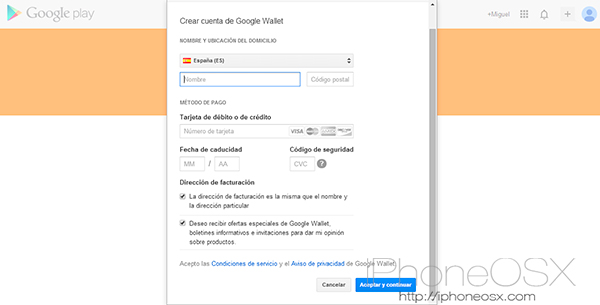
No os preocupéis por tener que poner la tarjeta de crédito, es absolutamente seguro, os crea una cuenta de Google Wallet y solo es para la autentificación del usuario. Pues bien, si hemos hecho esto bien, nos informará de que todo está correcto y nos ofrecerá la descarga de Play Music Manager, programa que desde aquí recomendamos su descarga, ya que funciona mejor y es más rápido que el servicio web.
Subir música a través de la web
Una vez estemos en la interfaz principal debemos seleccionar la opción «Mi música» y empezar a arrastrar y soltar toda nuestra biblioteca musical, que comenzará a subirse al servidor.
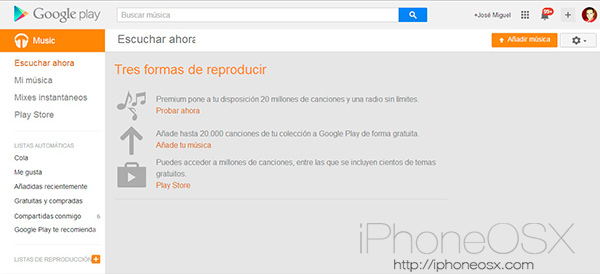
Subir a través de Music Manager
Sin embargo, y aunque funciona correctamente, Google ofrece una alternativa mucho más cómoda, de manera que no tenemos que meternos en internet y todo este proceso que al final, es parecido a iTunes. La alternativa es Play Music Manager, que como hemos dicho antes, es un simple programa para subir nuestra música en carpetas hasta la porción de nube que tiene asignada nuestra cuenta de correo, algo que se agradece, rápido y más simple imposible. Eso si, es un pequeño fallo que no se pueda subir canción a canción ya que requiere que lo subamos mediante una carpeta. Esto es rápidamente subsanable, así que no hay problema, sobre todo porque los usuarios que subimos su biblioteca musical ya tenemos ésta ordenada por carpetas.
Una vez que nos hayamos descargado el programa, lo ejecutamos y nos saldrá una interfaz igual a ésta.

Naturalmente no os aparecerán los artistas que aparecen en la imagen, solo un espacio vacío preparado para que arrastréis vuestras carpetas de música hasta ese lugar. Una vez lo hagáis correctamente os saldrá al lado el número de canciones que pretendéis subir a Play Music y le dais a subir. Solo tenéis que esperar unos minutos, dependiendo de las canciones y vuestra conexión a internet y ya lo tendréis en la nube.
Obtener las canciones en nuestro iPhone
Ahora viene lo que de verdad nos importa, escuchar la música en nuestro iPhone. Para ello, lo primero que debemos hacer es descargar la app desde la App Store; es totalmente gratuito y no llevará más de unos segundos. Al iniciar nos va a pedir que ingresemos la cuenta a la que está vinculada Play Store. Si no lo hacemos bien nos dirá que no encuentra la sesión, así que ojo a eso.
Si todo va correctamente ya podéis ver la música que habéis subido a Play Music, así podéis dejarla ahí y no tener que borrarla de vuestro disco duro en ningún momento. Pero aunque ya habéis visto como se hace, os vamos a enseñar unos trucos para que vuestra tarifa de datos no sufra estragos, ya que es un servicio online.
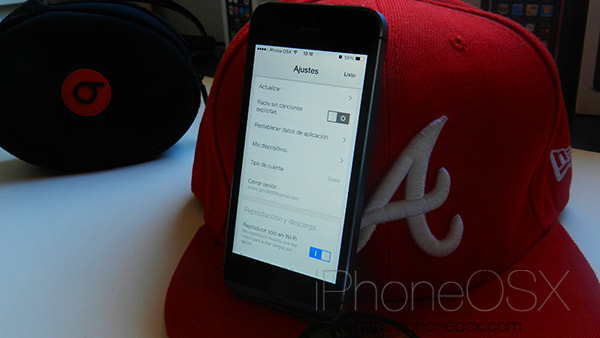
Como podéis ver en la imagen superior, en los ajustes de Play Music podemos determinar si el contenido se reproduce bajo Wifi o también con datos. Lo primero que vamos a hacer es deshabilitar la escucha cuando estamos bajo la red móvil, pero esto haría de Play Music igual que las demás y algo inútil. Entonces, ¿Dónde radica su diferencia?. Pues los que hayáis utilizado Spotify os sonarán las listas offline y es precisamente lo que hace esta app solo que lo aplica de manera diferente, pudiendo descargar nuestra música temporalmente en nuestro dispositivo, con lo que disfrutaremos de toda nuestra biblioteca en la nube de Google y antes de salir de casa, descargamos la lista de música que queremos escuchar ese día, offline y sin ningún tipo de traba.
Como veis, es un proceso sencillísimo y permite que llevemos toda nuestra música allá donde queramos y podemos elegir que queremos y que no queremos ese día.
Google Play Music está disponible en la App Store de manera totalmente gratuita y es compatible con dispositivos que soporte iOS 7.0 o superior. Está completamente en castellano pero por ahora no tenemos versión para iPad.
[appbox 691797987 appstore]





Excelente articulo, pero tengo una pregunta o mas bien una acotacion, siguiendo ese lineamiento no seria mejor Deezer, te da mas canciones a escuchar mas de 30 millones, y las que no encuentres les puedes hacer upload de manera sencilla, agregarla a tus deezerlists y lo mismo escoger si las quieres offline (esto se puedo habilitar y desahablitar cuando desees), sin el proceso de bajar instaladores y correr procesos extra en tu PC, Cual es vuestra opinion?
Muchísimas gracias por lo del comentario y por seguirnos. Entiendo perfectamente lo que dices, Deezer también es muy alternativa y personalmente la utilizo junto a Spotify. Sin embargo en este post queríamos ayudar a la gente que quiera utilizar Play Music como una especie de biblioteca online, más que el tema del catálogo de la app. Una vez subamos toda nuestra biblioteca la tendremos en nuestro móvil y si queremos, offline. Son conceptos diferentes pero lo que dices de Deezer es totalmente cierto y lo secundo, es un servicio buenísimo. Gracias por comentar y para cualquier cosa, aquí estamos 🙂
Todo muy bonito. Pero no tengo tarjeta de crédito. Así que sigue siendo mucho mejor Spotify y Deezer.
En primer lugar, muchas gracias por comentar. Con respecto a lo que dices quizá tienes razón, si no tienes tarjeta de crédito debes rechazar esta opción, Deezer y Spotify son una alternativa muy buena aunque diferentes. Con este post tratábamos de reflejar Play Music como nube para nuestra música.